扫描仪与摄像头
- 格式:pptx
- 大小:1.30 MB
- 文档页数:22
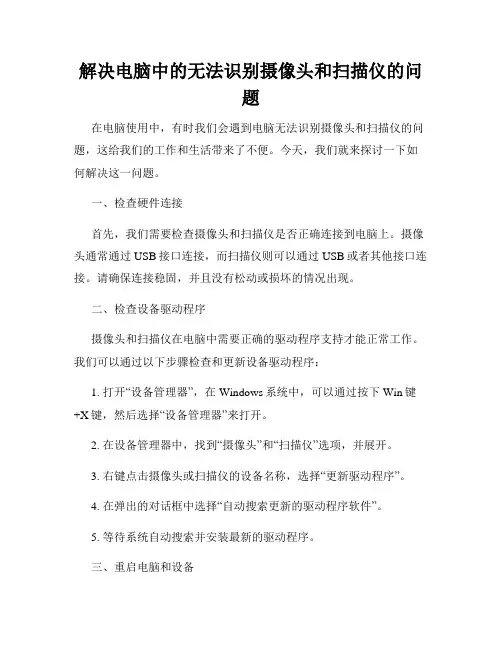
解决电脑中的无法识别摄像头和扫描仪的问题在电脑使用中,有时我们会遇到电脑无法识别摄像头和扫描仪的问题,这给我们的工作和生活带来了不便。
今天,我们就来探讨一下如何解决这一问题。
一、检查硬件连接首先,我们需要检查摄像头和扫描仪是否正确连接到电脑上。
摄像头通常通过USB接口连接,而扫描仪则可以通过USB或者其他接口连接。
请确保连接稳固,并且没有松动或损坏的情况出现。
二、检查设备驱动程序摄像头和扫描仪在电脑中需要正确的驱动程序支持才能正常工作。
我们可以通过以下步骤检查和更新设备驱动程序:1. 打开“设备管理器”,在Windows系统中,可以通过按下Win键+X键,然后选择“设备管理器”来打开。
2. 在设备管理器中,找到“摄像头”和“扫描仪”选项,并展开。
3. 右键点击摄像头或扫描仪的设备名称,选择“更新驱动程序”。
4. 在弹出的对话框中选择“自动搜索更新的驱动程序软件”。
5. 等待系统自动搜索并安装最新的驱动程序。
三、重启电脑和设备有时,电脑或设备的临时故障可能导致无法识别摄像头和扫描仪。
在这种情况下,我们可以尝试重启电脑和设备来解决问题。
1. 关闭电脑,并断开与摄像头和扫描仪的连接。
2. 等待几分钟,然后重新启动电脑。
3. 完全开机后,再次将摄像头和扫描仪连接到电脑上。
四、检查设备设置有时,摄像头和扫描仪的设置可能被误操作或者修改,导致无法正常工作。
我们可以按照以下步骤检查和调整设备设置:1. 打开电脑中的摄像头或扫描仪应用程序。
2. 在应用程序中,找到设备设置选项。
3. 检查设备的分辨率、帧率等设置是否正确。
如果有错误或不一致的地方,进行适当的调整。
4. 保存设置并尝试重新启动设备。
五、使用专业工具修复如果以上方法都无法解决问题,我们可以考虑使用一些专业的工具来修复电脑中无法识别摄像头和扫描仪的问题。
这些工具可以自动识别和修复设备驱动程序或者其他相关的系统问题。
六、咨询专业技术支持如果以上方法都无效,我们可以咨询电脑厂商或相关技术支持人员来解决问题。

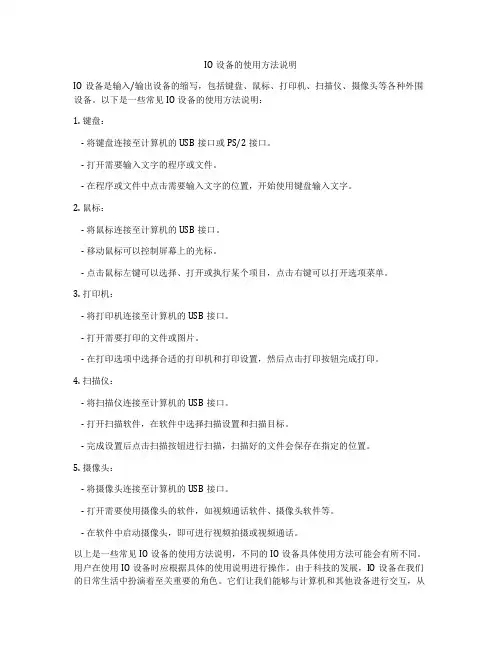
IO设备的使用方法说明IO设备是输入/输出设备的缩写,包括键盘、鼠标、打印机、扫描仪、摄像头等各种外围设备。
以下是一些常见IO设备的使用方法说明:1. 键盘:- 将键盘连接至计算机的USB接口或PS/2接口。
- 打开需要输入文字的程序或文件。
- 在程序或文件中点击需要输入文字的位置,开始使用键盘输入文字。
2. 鼠标:- 将鼠标连接至计算机的USB接口。
- 移动鼠标可以控制屏幕上的光标。
- 点击鼠标左键可以选择、打开或执行某个项目,点击右键可以打开选项菜单。
3. 打印机:- 将打印机连接至计算机的USB接口。
- 打开需要打印的文件或图片。
- 在打印选项中选择合适的打印机和打印设置,然后点击打印按钮完成打印。
4. 扫描仪:- 将扫描仪连接至计算机的USB接口。
- 打开扫描软件,在软件中选择扫描设置和扫描目标。
- 完成设置后点击扫描按钮进行扫描,扫描好的文件会保存在指定的位置。
5. 摄像头:- 将摄像头连接至计算机的USB接口。
- 打开需要使用摄像头的软件,如视频通话软件、摄像头软件等。
- 在软件中启动摄像头,即可进行视频拍摄或视频通话。
以上是一些常见IO设备的使用方法说明,不同的IO设备具体使用方法可能会有所不同。
用户在使用IO设备时应根据具体的使用说明进行操作。
由于科技的发展,IO设备在我们的日常生活中扮演着至关重要的角色。
它们让我们能够与计算机和其他设备进行交互,从而完成各种任务和活动。
除了上述的常见IO设备,还有许多其他类型的IO设备,如音频设备、视频设备、网络设备等。
下面将继续介绍几种常见的IO设备以及它们的使用方法。
6. 音频设备:- 喇叭/耳机:将喇叭或耳机插入计算机或其他音频设备的音频接口。
- 打开需要播放音频的程序或文件。
- 调节音频设备的音量,即可进行音频播放。
7. 视频设备:- 显示器:将显示器连接至计算机的VGA/HDMI接口。
- 打开电脑,即可自动显示屏幕上的内容。
- 如果需要进行调整,可根据显示器的菜单进行设置。
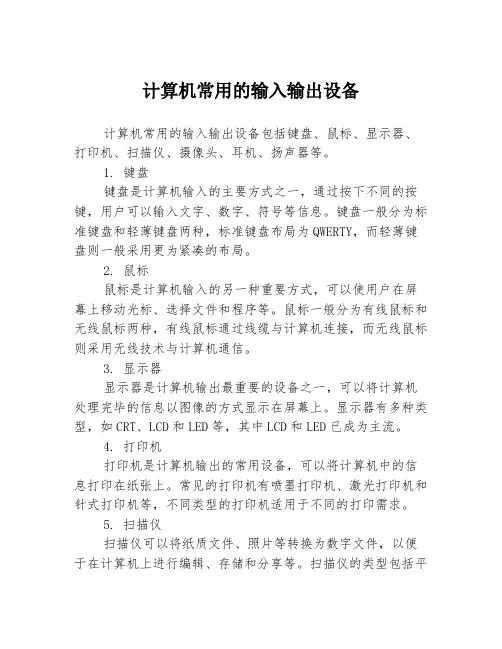
计算机常用的输入输出设备计算机常用的输入输出设备包括键盘、鼠标、显示器、打印机、扫描仪、摄像头、耳机、扬声器等。
1. 键盘键盘是计算机输入的主要方式之一,通过按下不同的按键,用户可以输入文字、数字、符号等信息。
键盘一般分为标准键盘和轻薄键盘两种,标准键盘布局为QWERTY,而轻薄键盘则一般采用更为紧凑的布局。
2. 鼠标鼠标是计算机输入的另一种重要方式,可以使用户在屏幕上移动光标、选择文件和程序等。
鼠标一般分为有线鼠标和无线鼠标两种,有线鼠标通过线缆与计算机连接,而无线鼠标则采用无线技术与计算机通信。
3. 显示器显示器是计算机输出最重要的设备之一,可以将计算机处理完毕的信息以图像的方式显示在屏幕上。
显示器有多种类型,如CRT、LCD和LED等,其中LCD和LED已成为主流。
4. 打印机打印机是计算机输出的常用设备,可以将计算机中的信息打印在纸张上。
常见的打印机有喷墨打印机、激光打印机和针式打印机等,不同类型的打印机适用于不同的打印需求。
5. 扫描仪扫描仪可以将纸质文件、照片等转换为数字文件,以便于在计算机上进行编辑、存储和分享等。
扫描仪的类型包括平板扫描仪、滚筒式扫描仪和手持式扫描仪等。
6. 摄像头摄像头可以将视频信号转换为数字信号,以便于在计算机上进行编辑、存储和分享等。
摄像头分为内置型和外置型两种,内置型摄像头集成在笔记本电脑或显示器等设备中,而外置型摄像头则可以独立使用。
7. 耳机耳机是一种输出声音的设备,可以将计算机中的音频信息转换为可听的声音。
耳机有许多类型,如降噪耳机、蓝牙耳机和游戏耳机等。
在深夜或需要隔音的环境下,使用耳机可以不影响他人休息。
8. 扬声器扬声器也是一种输出声音的设备,可以将计算机中的音频信息转换为可听的声音。
扬声器分为内置型和外置型两种,内置型扬声器一般集成在笔记本电脑或显示器等设备中,而外置型扬声器则可以独立使用,其音质和音量一般比内置型更好。
总之,这些输入输出设备是计算机工作中不可缺少的要素。
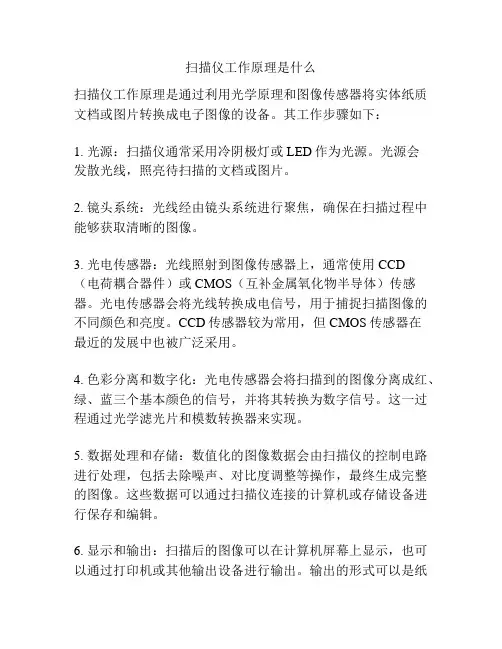
扫描仪工作原理是什么
扫描仪工作原理是通过利用光学原理和图像传感器将实体纸质文档或图片转换成电子图像的设备。
其工作步骤如下:
1. 光源:扫描仪通常采用冷阴极灯或LED作为光源。
光源会
发散光线,照亮待扫描的文档或图片。
2. 镜头系统:光线经由镜头系统进行聚焦,确保在扫描过程中能够获取清晰的图像。
3. 光电传感器:光线照射到图像传感器上,通常使用CCD
(电荷耦合器件)或CMOS(互补金属氧化物半导体)传感器。
光电传感器会将光线转换成电信号,用于捕捉扫描图像的不同颜色和亮度。
CCD传感器较为常用,但CMOS传感器在
最近的发展中也被广泛采用。
4. 色彩分离和数字化:光电传感器会将扫描到的图像分离成红、绿、蓝三个基本颜色的信号,并将其转换为数字信号。
这一过程通过光学滤光片和模数转换器来实现。
5. 数据处理和存储:数值化的图像数据会由扫描仪的控制电路进行处理,包括去除噪声、对比度调整等操作,最终生成完整的图像。
这些数据可以通过扫描仪连接的计算机或存储设备进行保存和编辑。
6. 显示和输出:扫描后的图像可以在计算机屏幕上显示,也可以通过打印机或其他输出设备进行输出。
输出的形式可以是纸
质打印件、电子文档或是图像文件。
总之,扫描仪工作原理是通过光学传感器将纸质文档或图片转换成数字化的图像,并进行后续的处理、存储和输出。
这种技术的应用使得纸质文档可以方便地进行电子化处理和传输。
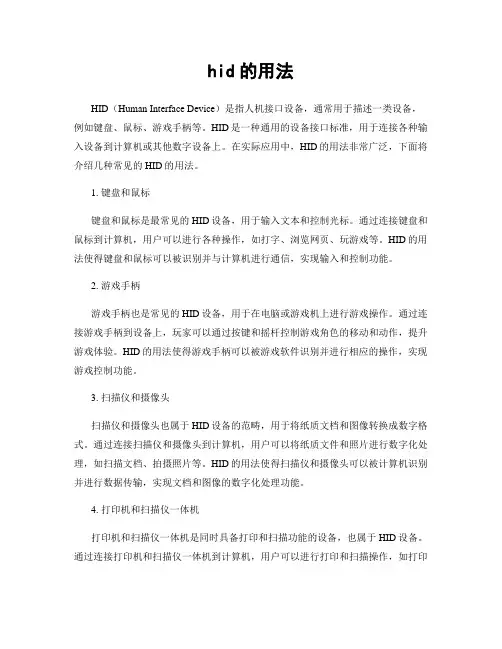
hid的用法HID(Human Interface Device)是指人机接口设备,通常用于描述一类设备,例如键盘、鼠标、游戏手柄等。
HID是一种通用的设备接口标准,用于连接各种输入设备到计算机或其他数字设备上。
在实际应用中,HID的用法非常广泛,下面将介绍几种常见的HID的用法。
1. 键盘和鼠标键盘和鼠标是最常见的HID设备,用于输入文本和控制光标。
通过连接键盘和鼠标到计算机,用户可以进行各种操作,如打字、浏览网页、玩游戏等。
HID的用法使得键盘和鼠标可以被识别并与计算机进行通信,实现输入和控制功能。
2. 游戏手柄游戏手柄也是常见的HID设备,用于在电脑或游戏机上进行游戏操作。
通过连接游戏手柄到设备上,玩家可以通过按键和摇杆控制游戏角色的移动和动作,提升游戏体验。
HID的用法使得游戏手柄可以被游戏软件识别并进行相应的操作,实现游戏控制功能。
3. 扫描仪和摄像头扫描仪和摄像头也属于HID设备的范畴,用于将纸质文档和图像转换成数字格式。
通过连接扫描仪和摄像头到计算机,用户可以将纸质文件和照片进行数字化处理,如扫描文档、拍摄照片等。
HID的用法使得扫描仪和摄像头可以被计算机识别并进行数据传输,实现文档和图像的数字化处理功能。
4. 打印机和扫描仪一体机打印机和扫描仪一体机是同时具备打印和扫描功能的设备,也属于HID设备。
通过连接打印机和扫描仪一体机到计算机,用户可以进行打印和扫描操作,如打印文件、扫描照片等。
HID的用法使得打印机和扫描仪一体机可以被计算机识别并进行数据传输,实现打印和扫描功能。
总的来说,HID的用法涵盖了各种输入设备和接口设备,通过连接HID设备到计算机或其他数字设备,可以实现各种功能和操作。
无论是键盘、鼠标、游戏手柄,还是扫描仪、摄像头、打印机,HID的用法使得这些设备可以被识别和控制,为用户提供更加便利和高效的操作体验。
希望以上介绍能够帮助您更好地理解HID的用法和功能。
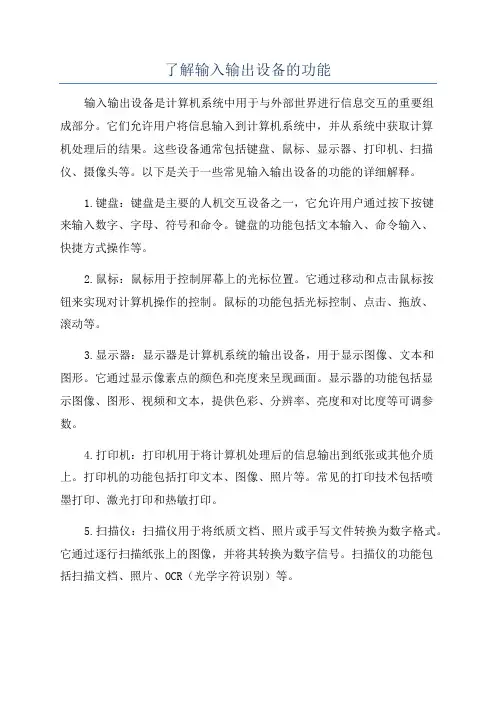
了解输入输出设备的功能输入输出设备是计算机系统中用于与外部世界进行信息交互的重要组成部分。
它们允许用户将信息输入到计算机系统中,并从系统中获取计算机处理后的结果。
这些设备通常包括键盘、鼠标、显示器、打印机、扫描仪、摄像头等。
以下是关于一些常见输入输出设备的功能的详细解释。
1.键盘:键盘是主要的人机交互设备之一,它允许用户通过按下按键来输入数字、字母、符号和命令。
键盘的功能包括文本输入、命令输入、快捷方式操作等。
2.鼠标:鼠标用于控制屏幕上的光标位置。
它通过移动和点击鼠标按钮来实现对计算机操作的控制。
鼠标的功能包括光标控制、点击、拖放、滚动等。
3.显示器:显示器是计算机系统的输出设备,用于显示图像、文本和图形。
它通过显示像素点的颜色和亮度来呈现画面。
显示器的功能包括显示图像、图形、视频和文本,提供色彩、分辨率、亮度和对比度等可调参数。
4.打印机:打印机用于将计算机处理后的信息输出到纸张或其他介质上。
打印机的功能包括打印文本、图像、照片等。
常见的打印技术包括喷墨打印、激光打印和热敏打印。
5.扫描仪:扫描仪用于将纸质文档、照片或手写文件转换为数字格式。
它通过逐行扫描纸张上的图像,并将其转换为数字信号。
扫描仪的功能包括扫描文档、照片、OCR(光学字符识别)等。
6.摄像头:摄像头用于捕捉图像和视频,并将其传输给计算机。
它通常用于视频通话、视频录制和图像采集等。
摄像头的功能包括拍照、录制视频、视频流传输等。
7.音频设备:音频设备用于输入和输出声音信号。
它包括麦克风用于录制声音和扬声器用于播放声音。
音频设备的功能包括录音、音频输入、音频输出等。
8.触摸屏:触摸屏是一种具有触摸功能的显示设备。
它可以通过手指或触摸笔来控制计算机系统。
触摸屏可以实现手势操作、多点触控和手写输入等功能。
9.磁盘驱动器:磁盘驱动器用于读写磁盘上的数据。
它包括硬盘驱动器和光盘驱动器。
磁盘驱动器的功能包括数据读取、数据写入、存储数据等。
10.网络设备:网络设备允许计算机系统通过网络连接与其他计算机或设备进行通信。
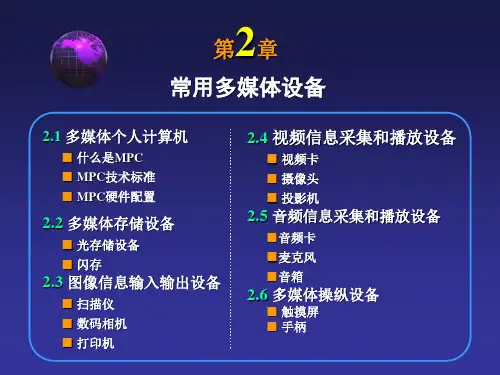
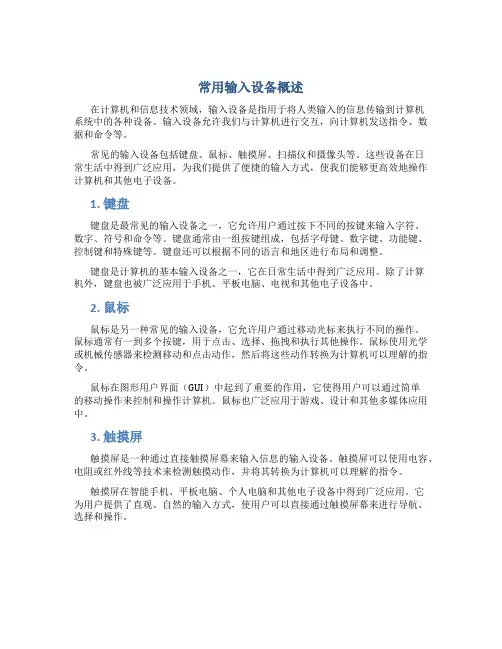
常用输入设备概述在计算机和信息技术领域,输入设备是指用于将人类输入的信息传输到计算机系统中的各种设备。
输入设备允许我们与计算机进行交互,向计算机发送指令、数据和命令等。
常见的输入设备包括键盘、鼠标、触摸屏、扫描仪和摄像头等。
这些设备在日常生活中得到广泛应用,为我们提供了便捷的输入方式,使我们能够更高效地操作计算机和其他电子设备。
1. 键盘键盘是最常见的输入设备之一,它允许用户通过按下不同的按键来输入字符、数字、符号和命令等。
键盘通常由一组按键组成,包括字母键、数字键、功能键、控制键和特殊键等。
键盘还可以根据不同的语言和地区进行布局和调整。
键盘是计算机的基本输入设备之一,它在日常生活中得到广泛应用。
除了计算机外,键盘也被广泛应用于手机、平板电脑、电视和其他电子设备中。
2. 鼠标鼠标是另一种常见的输入设备,它允许用户通过移动光标来执行不同的操作。
鼠标通常有一到多个按键,用于点击、选择、拖拽和执行其他操作。
鼠标使用光学或机械传感器来检测移动和点击动作,然后将这些动作转换为计算机可以理解的指令。
鼠标在图形用户界面(GUI)中起到了重要的作用,它使得用户可以通过简单的移动操作来控制和操作计算机。
鼠标也广泛应用于游戏、设计和其他多媒体应用中。
3. 触摸屏触摸屏是一种通过直接触摸屏幕来输入信息的输入设备。
触摸屏可以使用电容、电阻或红外线等技术来检测触摸动作,并将其转换为计算机可以理解的指令。
触摸屏在智能手机、平板电脑、个人电脑和其他电子设备中得到广泛应用。
它为用户提供了直观、自然的输入方式,使用户可以直接通过触摸屏幕来进行导航、选择和操作。
4. 扫描仪扫描仪是一种输入设备,它可以将纸质文档、图片和其他物理介质转换为数字数据。
扫描仪使用光学传感器来捕捉物理介质上的图像,并将其转换为计算机可以处理的数字文件。
扫描仪在文档管理、图像处理和印刷等领域得到广泛应用。
它为用户提供了一种方便快捷的方式来将纸质文档和图片转换为电子文件。

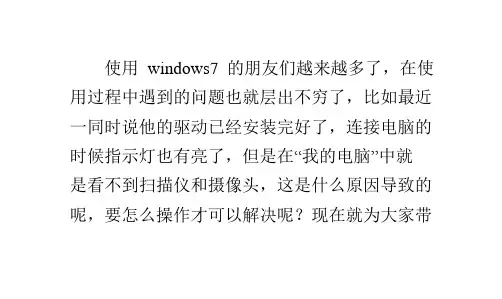
了解计算机的输入与输出设备计算机作为现代科技的重要工具,其中的输入与输出设备起着至关重要的作用。
了解计算机的输入与输出设备,有助于我们更好地理解计算机的工作原理和使用方式。
本文将介绍常见的计算机输入与输出设备,并探讨它们在不同领域的应用。
一、键盘和鼠标键盘和鼠标是计算机最常见的输入设备。
键盘以字母、数字、符号等按键的形式,通过按键来输入文字、命令等信息。
鼠标通过移动光标、点击等操作来控制计算机的功能。
键盘和鼠标广泛应用于办公、娱乐等各个领域。
二、触摸屏触摸屏是一种直接通过手指或专用笔触摸屏幕上的图标、按钮等来进行输入的设备。
触摸屏广泛应用于智能手机、平板电脑、自动取款机等设备中,它的操作简便、直观,提高了用户的交互体验。
三、扫描仪扫描仪是将纸质文件、照片等转换为数字形式的输入设备。
通过扫描仪,我们可以将纸质资料快速地转换为电子文件,方便存储、编辑和传输。
扫描仪广泛用于办公、教育、档案管理等领域。
四、摄像头摄像头是用于捕捉图像和视频的输入设备。
随着视频通话、视频会议、网络直播等应用的普及,摄像头的使用也越来越广泛。
摄像头不仅应用于个人电脑和移动设备,还广泛用于安防监控、交通管理等领域。
五、打印机打印机是计算机最常见的输出设备之一。
通过打印机,我们可以将电子文件转换为纸质输出,方便阅读和传递。
打印机的种类和技术不断发展,从传统的喷墨打印机、激光打印机到现在的3D打印机,都在不同领域发挥着重要作用。
六、显示器显示器是将计算机处理结果以图像形式呈现给用户的输出设备。
显示器的种类和规格各异,有CRT显示器、液晶显示器、LED显示器等。
显示器广泛应用于个人电脑、电视、广告牌等各种设备中。
七、音箱和耳机音箱和耳机是用于输出计算机声音的设备。
音箱常见于台式电脑、电视等设备,而耳机常见于个人电脑、手机等移动设备。
音箱和耳机提供了更好的音频体验,无论是听音乐、观看视频还是进行语音通话,都离不开它们的支持。
八、其他输入与输出设备除了以上提到的常见输入与输出设备,计算机还可以通过其他设备进行输入和输出。
了解电脑外设设备的种类和功能电脑外设设备(Computer Peripheral Devices)是指与计算机主机相连接,用于输入、输出、存储和处理数据的各种辅助设备。
了解电脑外设设备的种类和功能,有助于我们更好地使用和配置计算机设备,提高工作和娱乐效率。
本文将介绍几种常见的电脑外设设备及其功能。
一、键盘键盘是我们最常接触和使用的电脑外设设备之一。
它用于输入文字和命令,帮助我们与计算机进行交互。
键盘有标准布局和特殊功能键。
标准布局键盘通常包括字母、数字、符号和控制键,如回车键、删除键等。
特殊功能键包括音量调节、亮度调节和多媒体控制等,可以方便我们进行操作。
二、鼠标鼠标是另一种常见的电脑外设设备,用于控制光标在计算机屏幕上的移动和选择。
鼠标通常包括左键、右键和滚轮。
左键用于选择和点击,右键用于显示快捷菜单,滚轮用于垂直滚动页面。
除了常见的有线鼠标,还有无线鼠标和触摸板等替代品,可以根据实际需求选择使用。
三、显示器显示器是用来显示计算机图像和信息的输出设备。
根据不同的技术原理,显示器可以分为液晶显示器、LED显示器和曲面显示器等。
显示器的尺寸、分辨率和刷新率可以影响我们的视觉体验。
大尺寸和高分辨率的显示器可以提供更好的视觉效果,适用于专业设计和娱乐等领域。
四、打印机打印机是将计算机中的文字和图像输出到纸张上的设备。
按照不同的打印技术,打印机可以分为喷墨打印机、激光打印机和针式打印机等。
喷墨打印机适用于家庭和小型办公室,激光打印机适用于大型机构和需求量较大的办公环境,针式打印机适用于特殊行业或需要多联单打印的场景。
五、扫描仪扫描仪是将纸质文件转换为电子文件的设备。
它可以将文件或图片扫描并保存为图片或PDF格式。
扫描仪功能的不同取决于分辨率、扫描速度和自动文档进纸功能等。
扫描仪可用于文件归档、电子邮件附件和数字化艺术品等多个方面。
六、音箱音箱是用于输出音频的设备,它可以使我们更好地享受音乐、电影和游戏等娱乐内容。
电脑外设的选择指南打印机扫描仪和摄像头电脑外设的选择指南:打印机、扫描仪和摄像头作为现代生活中不可或缺的工具,电脑在我们的工作和娱乐中起到了至关重要的作用。
然而,除了电脑本身外,我们还需要一些外设来更好地利用电脑的功能。
在这篇文章中,我将向大家介绍一些常见的电脑外设——打印机、扫描仪和摄像头,并给出选择指南,帮助您在众多选择中做出明智的决策。
一、打印机打印机作为电脑外设中最为常见的一种,几乎在每个家庭和办公室中都能找到。
它的作用非常明确,就是将电子文档转化为实体纸张,并且在打印质量、打印速度、易用性等方面有着各种不同的产品。
1. 打印质量在选择打印机时,打印质量是一个重要的考虑因素。
如果您需要打印高质量的照片或重要文档,那么选择一台具有高分辨率的彩色打印机是非常重要的。
2. 打印速度打印速度是另一个需要考虑的因素。
如果您的工作需要频繁打印大量文件,那么选择一台速度较快的打印机将能显著提高工作效率。
3. 易用性和功能除了打印质量和速度外,还要考虑打印机的易用性和功能。
一些打印机拥有更多的功能,比如自动双面打印、无线打印和云打印等,这些功能能够进一步提升您的使用体验和便利性。
二、扫描仪随着信息时代的发展,数字化的需求越来越高,扫描仪作为一种重要的电脑外设,帮助我们将纸质文件转化为电子格式保存。
1. 扫描分辨率扫描分辨率是评估扫描仪质量的一个重要指标,它影响着扫描的清晰度和细节。
对于需要高精度扫描的专业人士来说,选择一台具备高分辨率的扫描仪至关重要。
2. 扫描速度扫描大量文件时,扫描速度也是需要考虑的因素。
选择一台能够快速完成扫描任务的扫描仪将大大提高您的工作效率。
3. 扫描功能一些扫描仪还具备其他功能,比如自动文档进纸和自动双面扫描等。
如果您需要处理大量的文件和双面文档,这些功能将为您带来更高的便利性和效率。
三、摄像头随着远程办公、在线学习和社交网络的普及,摄像头在我们生活中的作用变得越来越重要。
它可以让我们与他人进行面对面的视频通话,并记录生活中的精彩瞬间。
摄像头6大另类应用摄像头能干啥?这个问题貌似有些无厘头,摄像头的功能无非就是摄像照像呗,难道还能用它去操作你的电脑听歌?当然用摄像头上网肯定是有些玩笑了,不过发达的互联网的确会给我们带来很多惊喜。
借助一些特别的小工具,我们完全可以为自己的摄像头插上三头六臂,让它轻松变身为扫描仪、监控台、人脸识别仪、体感游戏机……,当然除此之外还有很多有意思的小应用,下面就让我们一起欣赏一下吧!1. 移动监控仪——TeboCam话说这阵子小区被盗案频发,周围好几家邻居都已“惨遭”小偷的光顾。
于是这几天笔者常常在想,要是能在自己的屋中装上一台监控仪,将房间里发生的异常及时通知出去就好了。
然而正如大家所知道的,作为一名标准的“IT搬运工”,笔者这点微薄的工资显然是无法支撑专业监控仪那昂贵的价格,于是一款名叫“TeboCam”的小软件开始进入俺的视野。
“TeboCam”的原理十分简单,就是通过摄像头监控家中的环境情况,一旦发现监控范围内出现了移动物体,便会立刻拍下保存证据。
别看功能这样强大,可TeboCam的操作却十分简单。
在整个界面的左上角,是TeboCam 的监控预览区(图中1号位置),我们可以通过这里调整摄像头的监控角度。
接下来则是设置移动监视的灵敏度,其中滑块向上代表敏感度降低,滑块向下代表敏感度提升,而像笔者这样标准的上班一族,由于白天家里根本没人,所以直接保持默认的高敏感度就可以了。
只有当被监控区域有可能有他人出入,或者家中养了一些小宠物时,才有必要调低敏感级别。
当所有这些设置完毕后,便可以点击“Motion Alarm”启动TeboCam的动态检测了,此时一旦被监视区域中出现了移动物体,且位移程度超过了预设容忍值(图中2位置),TeboCam 便会自动开启捕捉。
这时在窗口右侧的柱形图,以及“Images”标签下就会出现自动捕捉的图像。
那么自动捕捉的图像,如何传输到我们的手机上呢?很简单,在它的“Email and FTP”标签下,就有这样一项设置,我们可以通过在这里设置电子邮箱信息(主要是SMTP及接收者邮件信息),来实现当有异常发生时TeboCam自动通知用户的功能,当然前提是你的手机一定要能实时接收E-Mail资料。
宾馆检测摄像头的方法
在现代社会中,宾馆安全监控已经成为了必不可少的一项设施。
然而,一些不法分子却利用监控摄像头来实施窥探和偷窃等违法行为,给住客的人身财产安全带来了极大的风险。
因此,如何检测宾馆的监控摄像头是否存在隐私泄露的风险变得尤为重要。
以下是一些检测宾馆监控摄像头的方法:
1. 智能设备检测法:通过配备智能设备(如手机、平板电脑等)的红外线检测功能,走过摄像头时红外线检测器会自动识别出摄像头的位置。
如果检测到附近存在摄像头,则说明该宾馆可能存在隐私泄露的风险。
2. 红外线探测法:使用红外线探测器对房间进行扫描,如果发
现存在摄像头反射的红外线信号,则说明该宾馆存在摄像头。
3. 监控摄像头扫描法:使用专业的监控摄像头扫描仪对宾馆房
间进行扫描,如果扫描到摄像头的信号,则说明该房间存在摄像头。
4. 人眼检测法:通过人员目测的方式,寻找摄像头的存在。
不
过这种方式需要一定的经验和技巧,同时不够科学严谨。
在检测宾馆监控摄像头时,我们还需要注意以下事项:
1. 尊重他人隐私,不要随意侵犯他人的权利。
2. 检测前需要事先与宾馆方面协商,获得其许可。
3. 检测完成后要及时通知宾馆方面,并删除所有检测相关的数据。
总之,宾馆监控摄像头的存在对住客的安全和隐私具有重要影响,
检测宾馆监控摄像头是一项必要的工作。
但是在检测过程中也需要注意合法、公正和尊重他人隐私的原则。